تمكين أو تعطيل حساب المسؤول على شاشة تسجيل الدخول في نظام التشغيل Windows 10
نشرت: 2021-02-09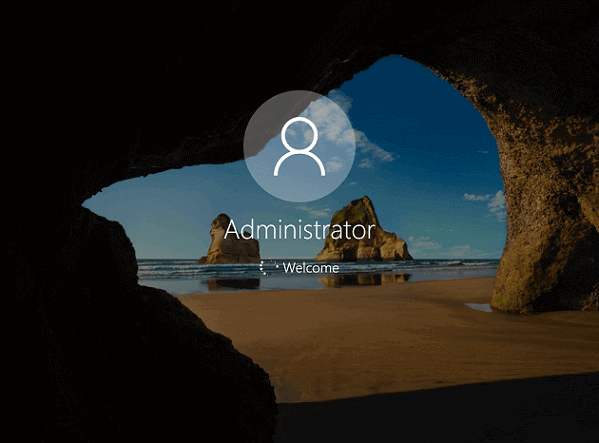
هناك وظائف معينة لا يمكنك القيام بها إلا من خلال وصول المسؤول أو باستخدام حساب المسؤول. إليك كيفية تمكين أو تعطيل حساب المسؤول على شاشة تسجيل الدخول في Windows 10.
عندما تقوم بتثبيت Windows 10 على جهاز الكمبيوتر الخاص بك ، فإنك تقوم بإنشاء مستخدم محلي أو حساب Microsoft لجميع وظائفك. ولكن ، يوجد أيضًا حساب مسؤول مضمنًا مع Windows 10. الحساب غير نشط افتراضيًا. يعد حساب المسؤول مفيدًا أثناء التعامل مع مشكلات استكشاف الأخطاء وإصلاحها وحالات الإغلاق. هناك طرق مختلفة لتمكين حساب المسؤول على شاشة تسجيل الدخول في نظام التشغيل Windows 10 . حساب المسؤول قوي جدًا ومسؤول عن جميع وظائف Windows تقريبًا. كن حذرًا دائمًا أثناء العمل باستخدام حساب مسؤول في نظام التشغيل Windows 10.
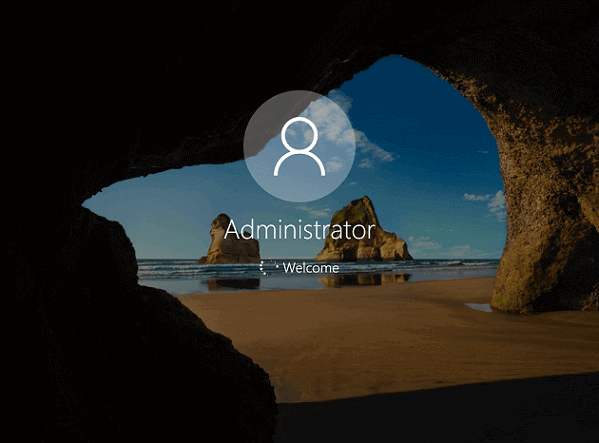
محتويات
- تمكين أو تعطيل حساب المسؤول على شاشة تسجيل الدخول في نظام التشغيل Windows 10
- كيفية تمكين حساب المسؤول على شاشة تسجيل الدخول في نظام التشغيل Windows 10؟
- 1. قم بتمكين حساب المسؤول باستخدام موجه الأوامر في نظام التشغيل Windows 10
- 2. قم بتمكين حساب المسؤول باستخدام أداة إدارة المستخدم في نظام التشغيل Windows 10
- 3. قم بتمكين حساب المسؤول باستخدام نهج المجموعة في نظام التشغيل Windows 10
- كيفية تعطيل حساب المسؤول على شاشة تسجيل الدخول في نظام التشغيل Windows 10؟
- 1. قم بتعطيل حساب المسؤول باستخدام موجه الأوامر في نظام التشغيل Windows 10
- 2. قم بتعطيل حساب المسؤول باستخدام أداة إدارة المستخدم في نظام التشغيل Windows 10
تمكين أو تعطيل حساب المسؤول على شاشة تسجيل الدخول في نظام التشغيل Windows 10
كيفية تمكين حساب المسؤول على شاشة تسجيل الدخول في نظام التشغيل Windows 10؟
هناك عدة طرق يمكن استخدامها لتمكين حساب المسؤول. يمكن أن يؤدي تمكين حساب المسؤول إلى إتاحة العديد من الوظائف للاستخدام ولكن تذكر دائمًا تعطيلها بعد الاستخدام. لا تريد العبث بالوظائف القوية التي يتولاها.
1. قم بتمكين حساب المسؤول باستخدام موجه الأوامر في نظام التشغيل Windows 10
إنها إحدى أسرع الطرق للوصول إلى حساب المسؤول في نظام التشغيل Windows 10.
1. اكتب " cmd " في حقل البحث.
2. انقر بزر الماوس الأيمن فوق تطبيق " موجه الأوامر " وانقر فوق " تشغيل كمسؤول ".
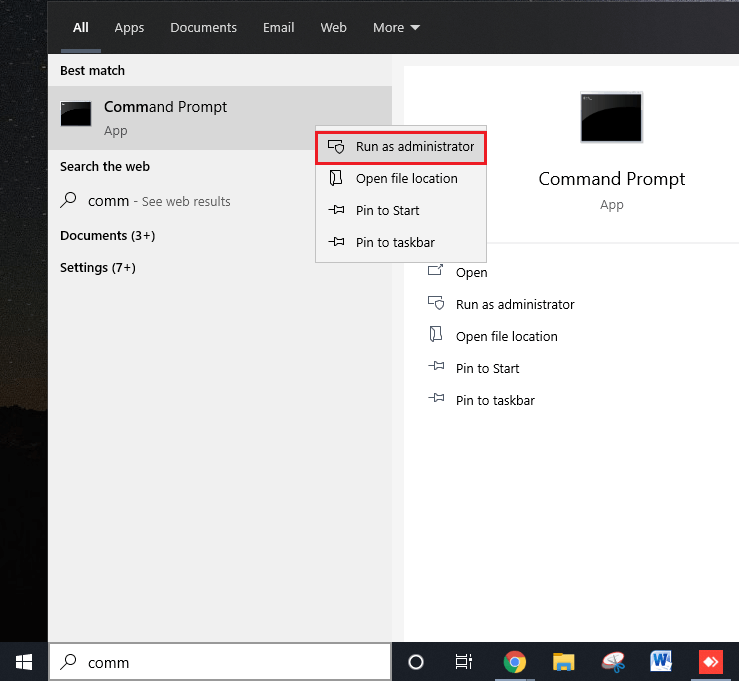
3. اكتب " net user administrator" في نافذة موجه الأوامر. الحالة الحالية " الحساب نشط " ستكون " لا ".
4. اكتب " net user administrator / active: نعم " ستتلقى رسالة " اكتمل الأمر بنجاح " بعد الانتهاء.
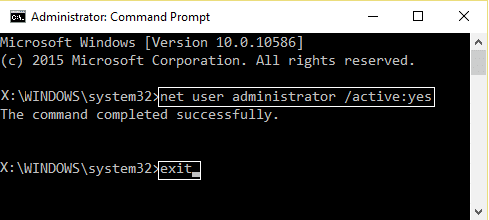
5. للتحقق مما إذا كان حساب المسؤول ممكّنًا ، اكتب مرة أخرى " مسؤول المستخدم الصافي ". يجب أن تكون حالة " الحساب نشط " الآن " نعم ".
2. قم بتمكين حساب المسؤول باستخدام أداة إدارة المستخدم في نظام التشغيل Windows 10
ملاحظة: هذه الطريقة متاحة فقط لنظام التشغيل Windows 10 Pro.
1. افتح " أدوات إدارية " من خلال قائمة ابدأ أو باستخدام لوحة التحكم.
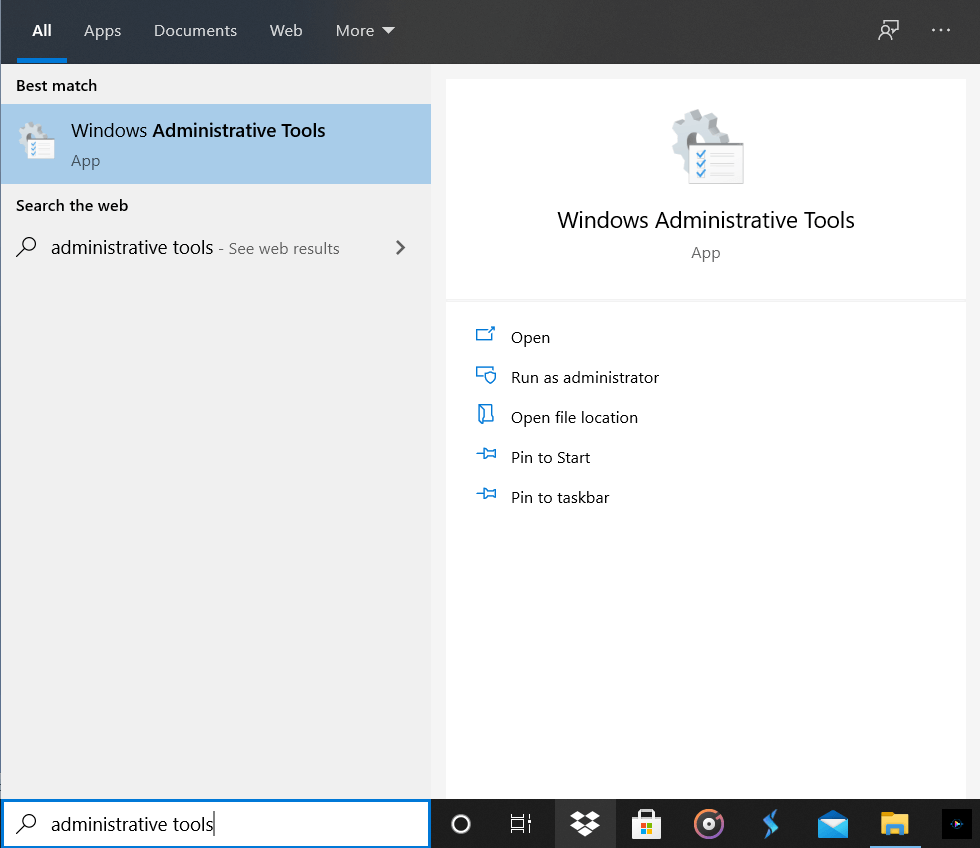
2. انقر فوق " إدارة الكمبيوتر" . افتح مجلد " المستخدمون المحليون والمجموعات المحلية ".
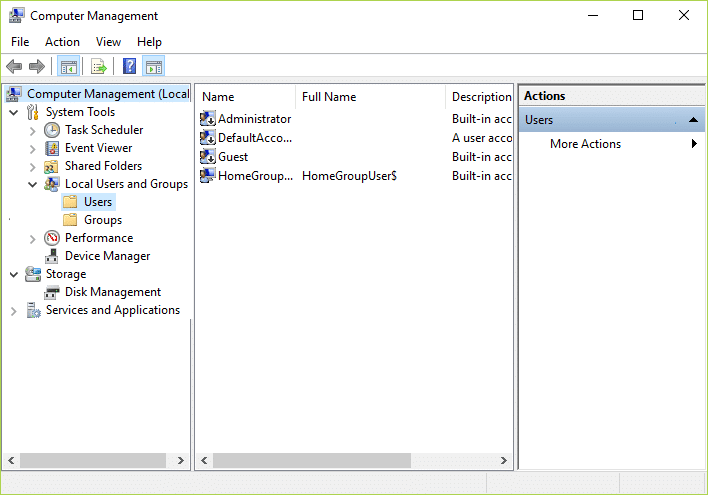
3. يمكنك أيضًا تنفيذ الخطوات المذكورة أعلاه عن طريق كتابة " lusrmgr.msc " مباشرةً في حقل البحث.
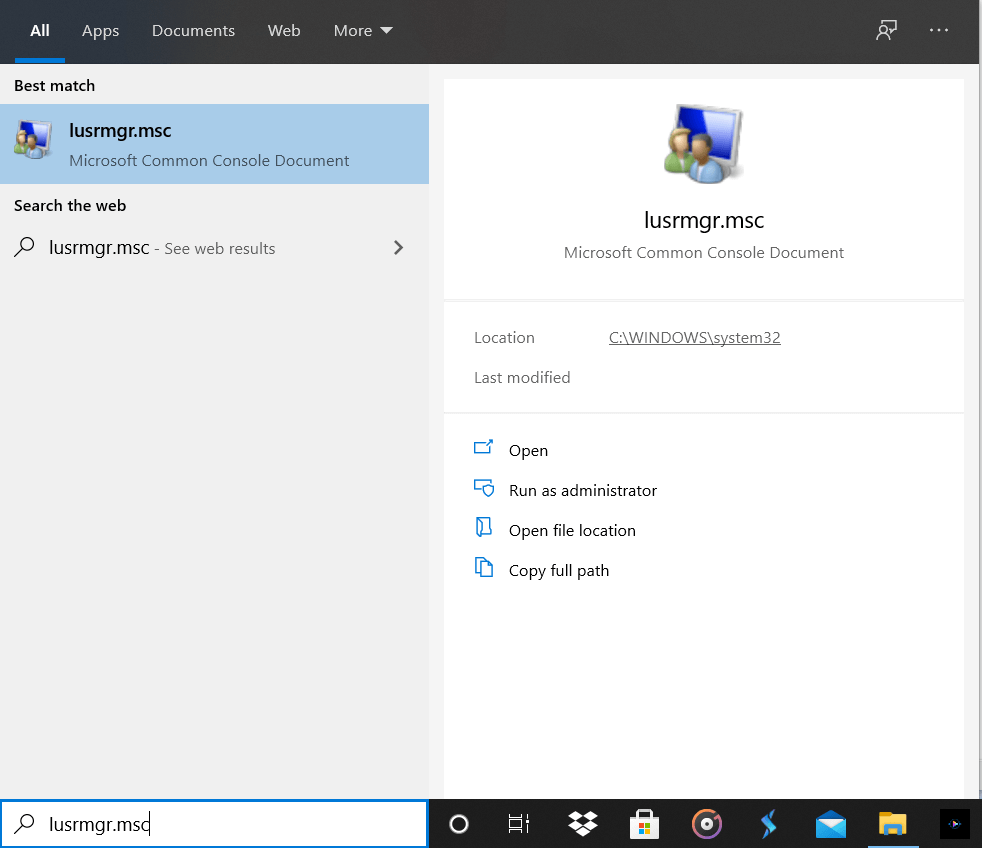
4. افتح مجلد " المستخدمون " وانقر نقرًا مزدوجًا فوق " حساب المسؤول ". يمكنك النقر بزر الماوس الأيمن واختيار خيار الخصائص أيضًا.
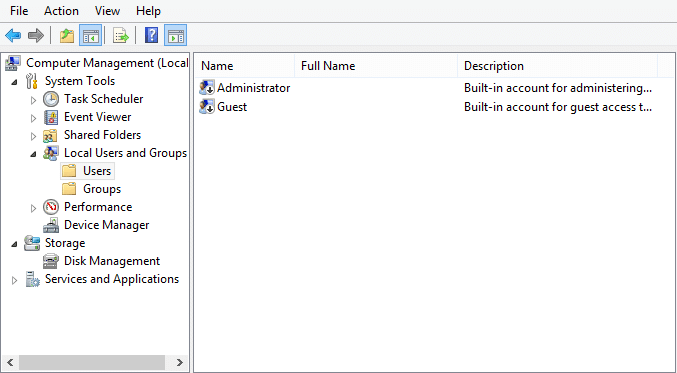
5. في علامة التبويب " عام " ، ابحث عن الخيار " الحساب معطل ". قم بإلغاء تحديد المربع وانقر فوق موافق .
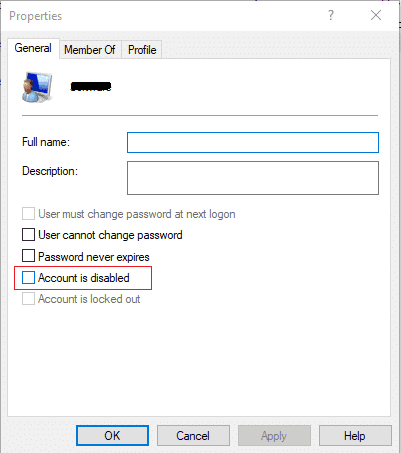
6. أغلق النافذة وقم بتسجيل الخروج من حسابك الحالي.
7. قم بتسجيل الدخول إلى حساب المسؤول . يمكنك الوصول إليه بدون أي كلمة مرور والقيام بجميع المهام التي تريدها.

3. قم بتمكين حساب المسؤول باستخدام نهج المجموعة في نظام التشغيل Windows 10
ملاحظة: لا يعمل مع إصدارات Windows 10 Home
1. اضغط على مفتاح Windows + R معًا لفتح نافذة التشغيل.
2. اكتب " gpedit.msc " واضغط مفتاح الإدخال .
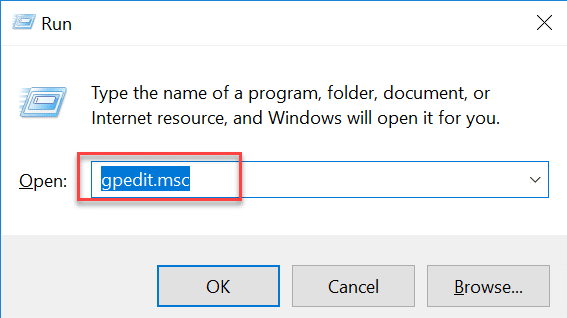
3. انقر فوق " تكوين الكمبيوتر المحلي " ثم " إعدادات Windows ".
4. انتقل إلى " إعدادات الأمان " وانقر فوق " السياسات المحلية ".
5. اختر خيارات الأمان .
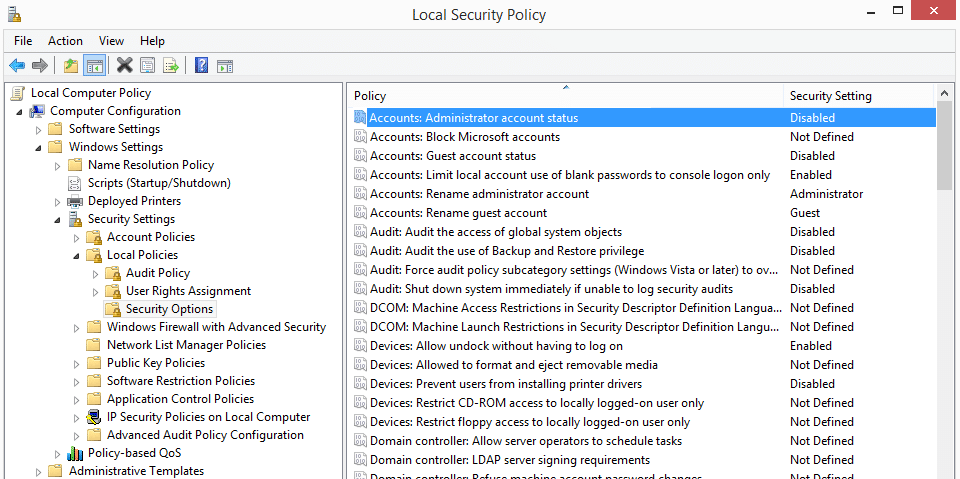
6. علامة اختيار ممكّنة ضمن " الحسابات: حالة حساب المسؤول ".
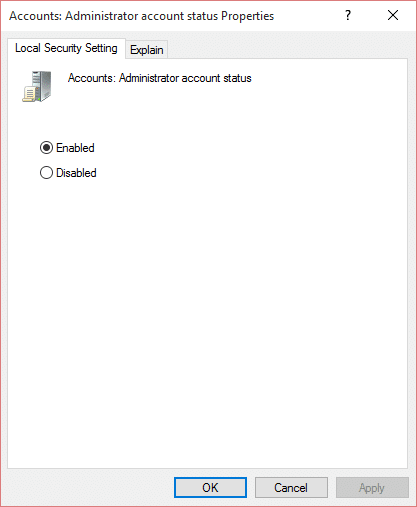
اقرأ أيضًا: [SOLVED] لا يمكن فتح التطبيق باستخدام حساب المسؤول المدمج
كيفية تعطيل حساب المسؤول على شاشة تسجيل الدخول في نظام التشغيل Windows 10؟
مع العلم أن حساب المسؤول مقنع ويسهل إساءة استخدامه ، يجب عليك دائمًا تعطيله بعد الانتهاء من المهام المطلوبة. يمكن تعطيله عن طريق موجه الأوامر وأدوات إدارة المستخدم.
1. قم بتعطيل حساب المسؤول باستخدام موجه الأوامر في نظام التشغيل Windows 10
1. قم بتسجيل الخروج من حساب المسؤول وقم بتسجيل الدخول مرة أخرى باستخدام حسابك الأصلي.
2. افتح نافذة موجه الأوامر من قائمة البحث وحدد تشغيل كمسؤول .
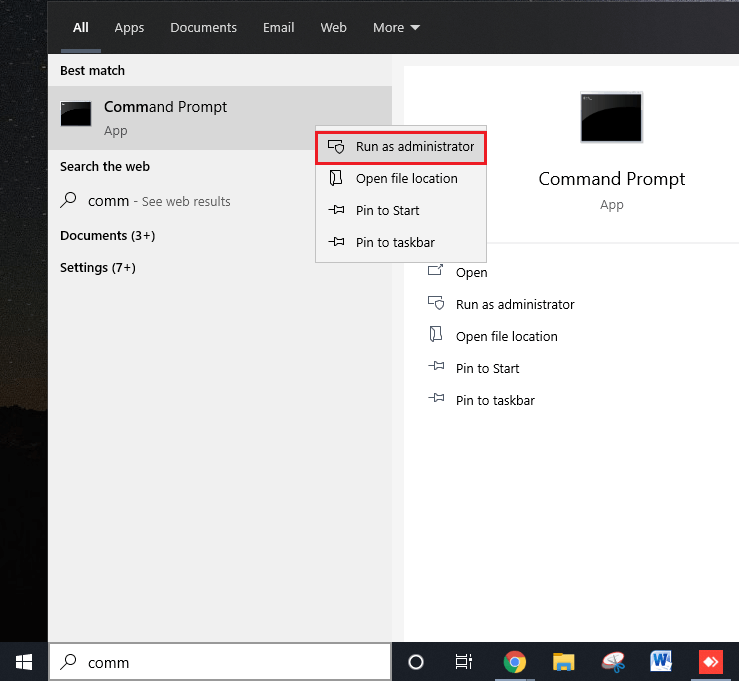
3. اكتب " net user administrator " للتحقق من حالة حساب المسؤول الخاص بك.
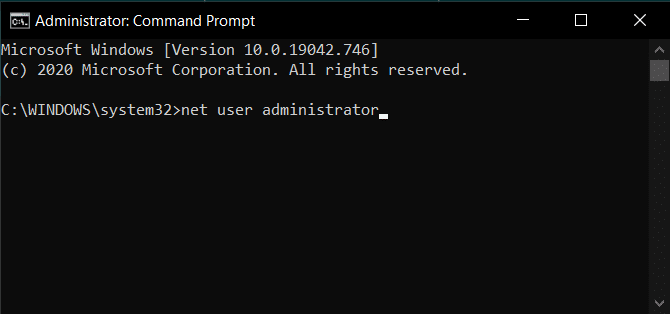
4. بمجرد تأكيد الحالة ، اكتب " net user administrator / active: no " لتعطيل حساب المسؤول.
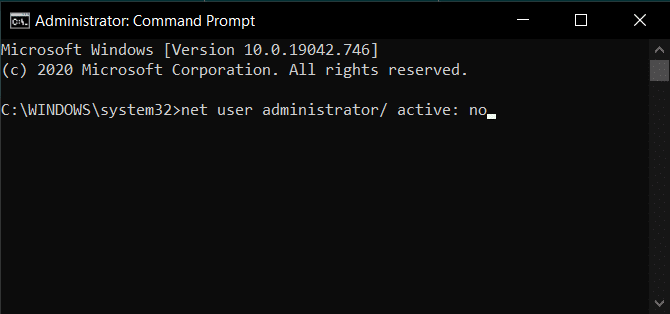
5. ستتلقى الرسالة " اكتمل الأمر بنجاح " بعد الانتهاء.
6. للتحقق مما إذا كان حساب المسؤول معطلاً ، اكتب مرة أخرى " مسؤول المستخدم الصافي ". يجب أن تكون حالة " الحساب نشط " الآن " لا ".
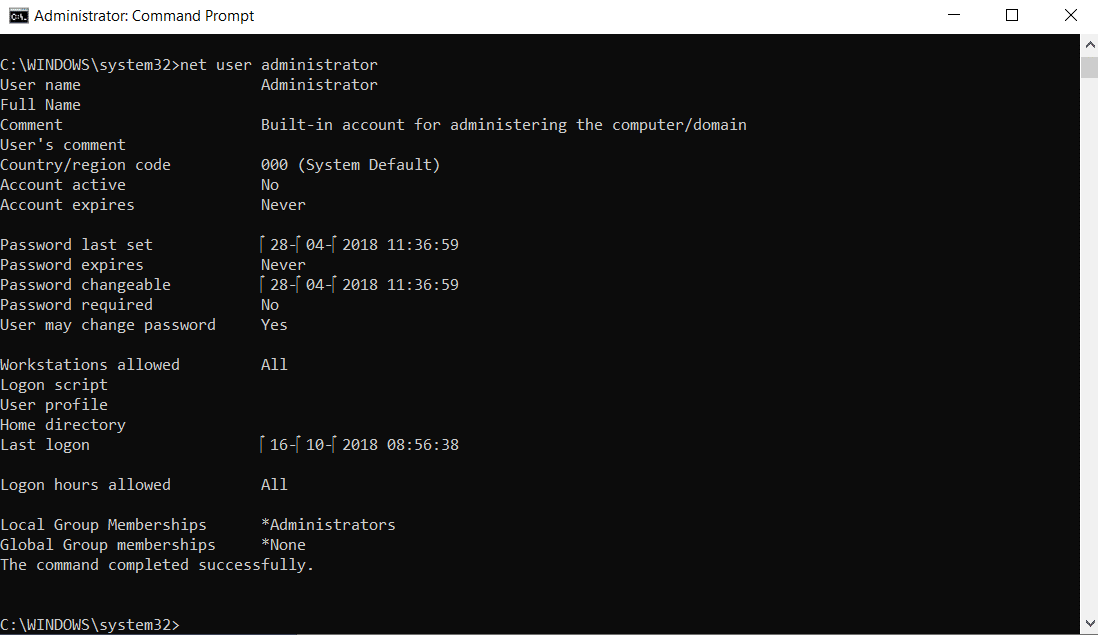
2. قم بتعطيل حساب المسؤول باستخدام أداة إدارة المستخدم في نظام التشغيل Windows 10
1. افتح " أدوات إدارية " من خلال قائمة ابدأ أو باستخدام لوحة التحكم.
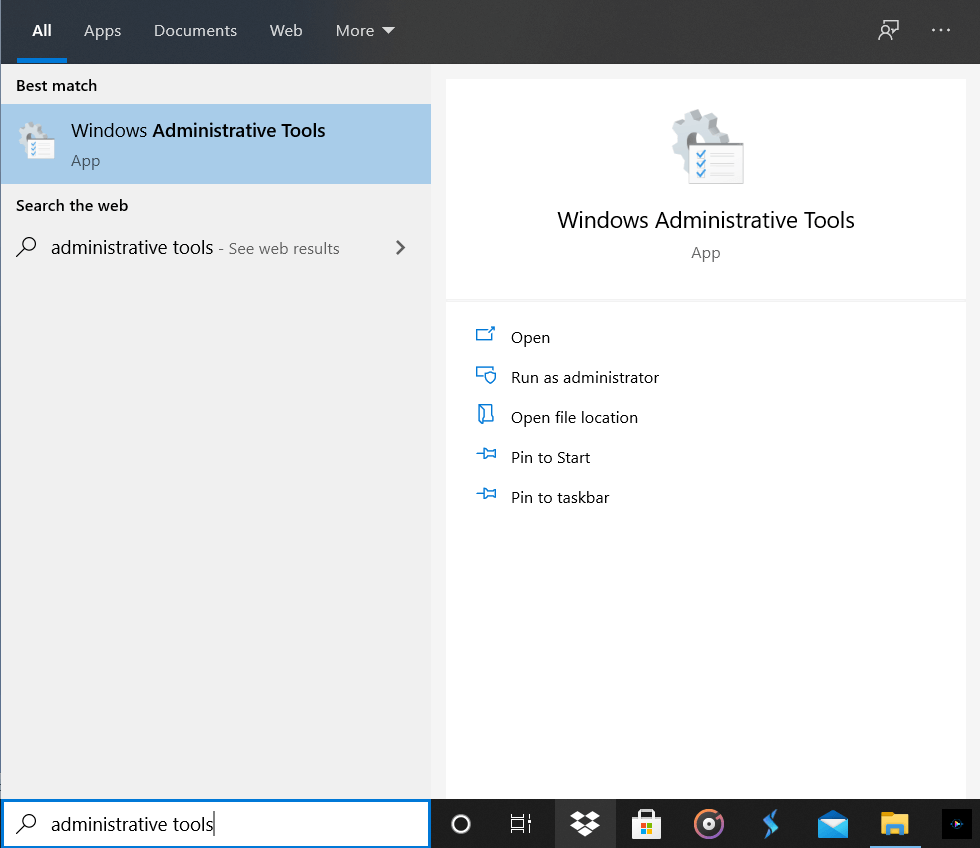
2. انقر فوق " إدارة الكمبيوتر" . افتح مجلد " المستخدمون المحليون والمجموعات المحلية ".
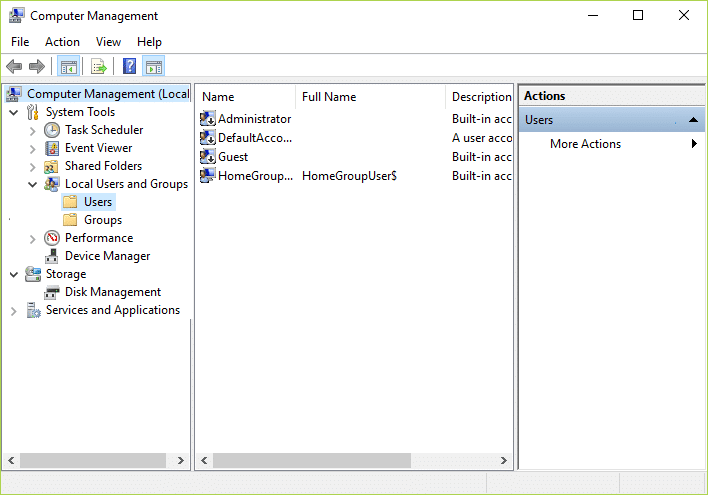
3. يمكنك أيضًا تنفيذ الخطوات المذكورة أعلاه عن طريق كتابة " lusrmgr.msc " مباشرةً في حقل البحث.
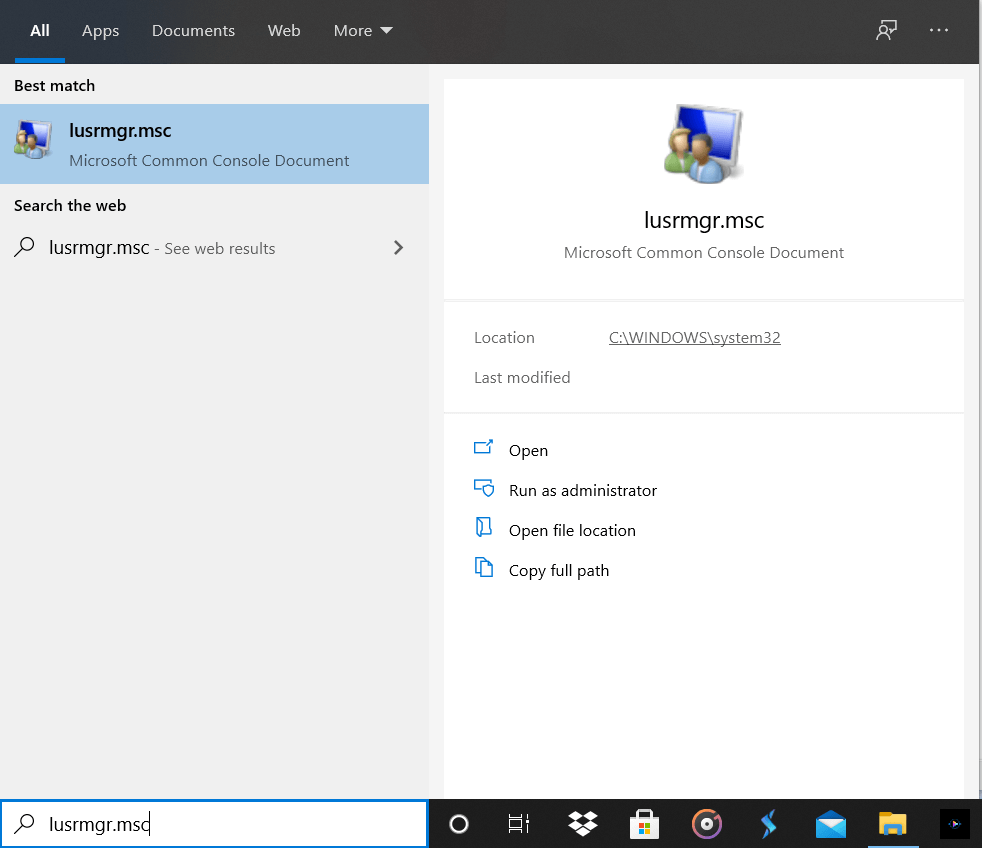
4. افتح مجلد " المستخدمون " وانقر نقرًا مزدوجًا فوق " حساب المسؤول ". يمكنك النقر بزر الماوس الأيمن واختيار خيار الخصائص أيضًا.
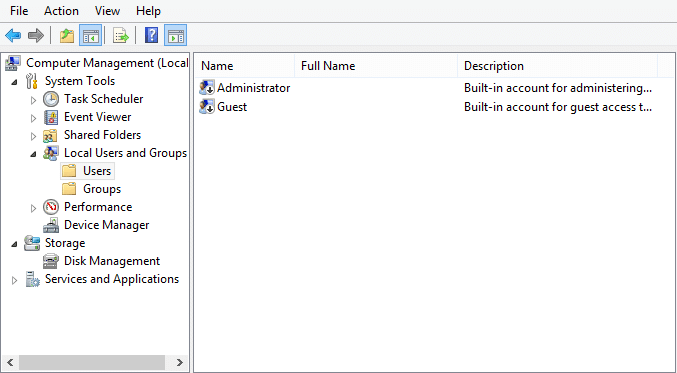
5. في علامة التبويب " عام " ، ابحث عن الخيار " الحساب معطل ". حدد المربع غير المحدد وانقر فوق " موافق " لتطبيق التغييرات.
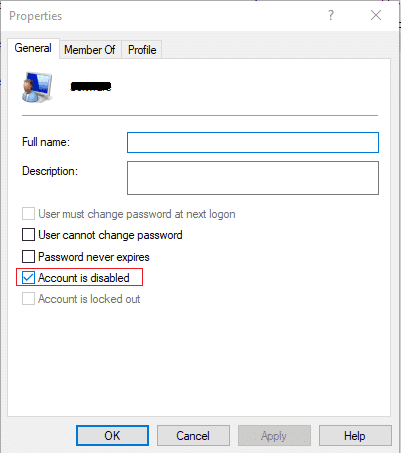
موصى به:
- كيفية حذف مجلد System32 في ويندوز؟
- إصلاح مضيف الخدمة: استخدام وحدة المعالجة المركزية عالية لخدمة السياسة التشخيصية
- إصلاح: لا يمكن الوصول إلى Windows SmartScreen الآن
حساب المسؤول قوي للوصول إلى جميع الوظائف والبيانات في نظامك. يمكنك الوصول إلى النظام الخاص بك حتى إذا تم قفله إذا تم تمكين حساب المسؤول الخاص بك. يمكن أن يكون هذا مفيدًا جدًا ولكن يمكن استغلاله بسرعة كبيرة أيضًا. يجب تركه معطلاً إذا لم يكن لديك متطلبات عاجلة لحساب المسؤول. قم بتمكين أو تعطيل حساب المسؤول على شاشة تسجيل الدخول في نظام التشغيل Windows 10 بحذر.
